¶ Integração Sonos
Conectar seu Hubitat Elevation ao seu dispositivo Sonos é uma maneira fácil de adicionar notificações de áudio e texto em voz às suas automações residenciais. Usando a integração Hubitat Sonos, você pode controlar o volume e as funções de reprodução dos alto-falantes Sonos, além de enviar notificações de voz usando os recursos integrados de Text to Speech (TTS) do seu hub Hubitat Elevation.
¶ Instalando a integração Hubitat Sonos
-
Na barra lateral do seu hub, selecione Aplicativos e pressione o botão Adicionar aplicativo integrado.
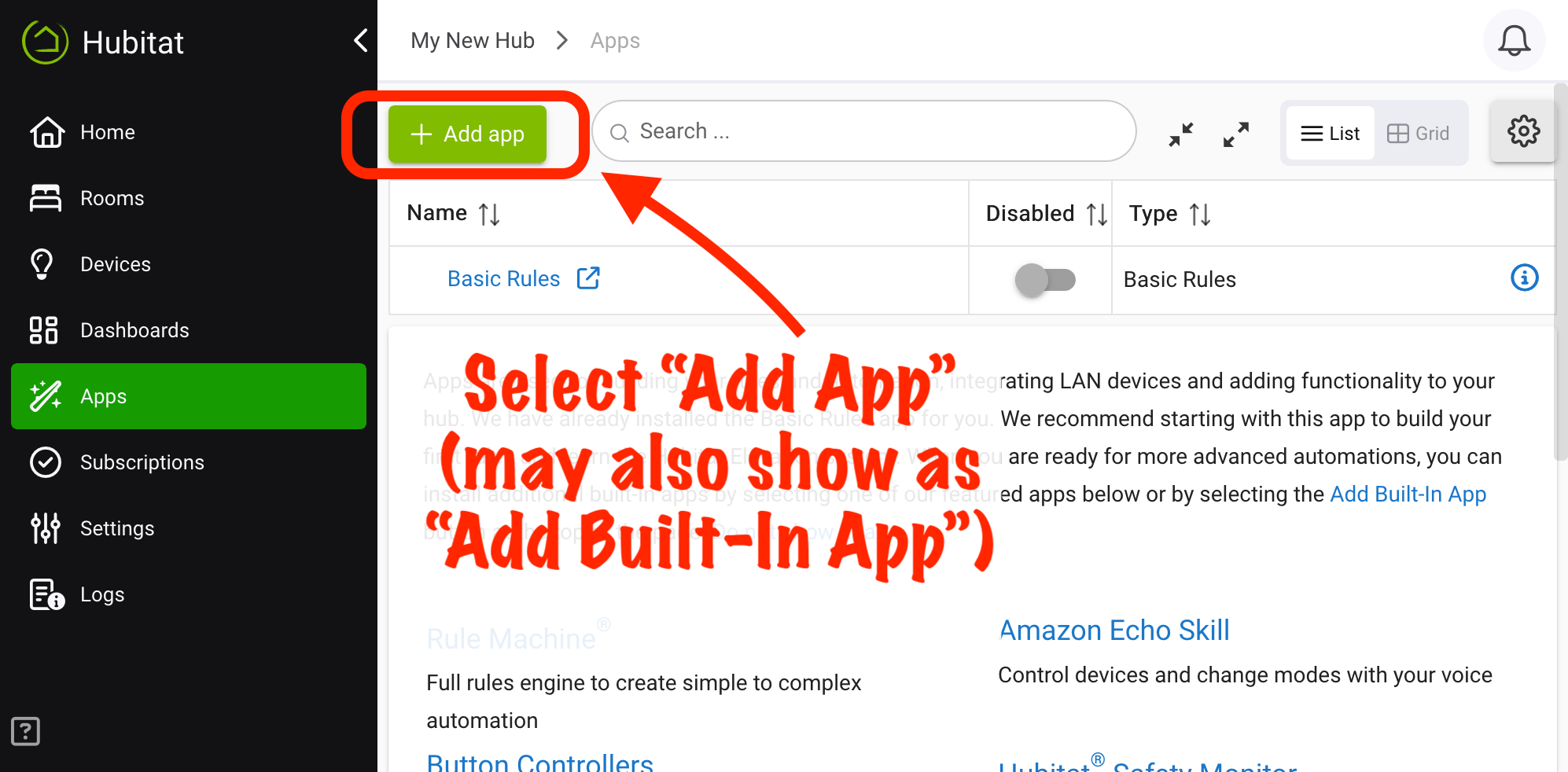
-
Escolha Integração Sonos na lista de aplicativos integrados.
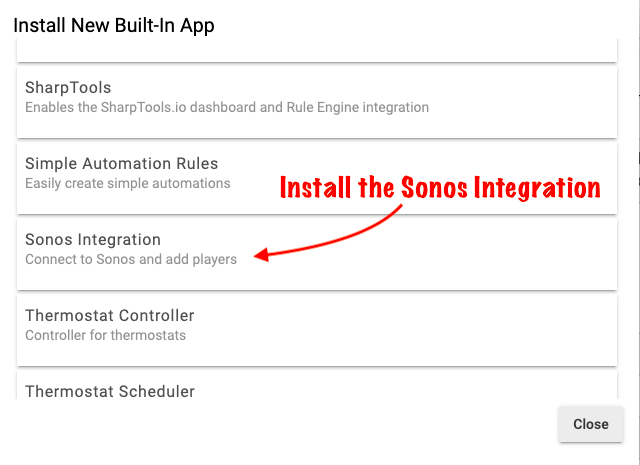
-
Aguarde até que seu hub Hubitat Elevation procure dispositivos Sonos. Isso pode levar 5 minutos ou mais, mas normalmente os dispositivos Sonos são encontrados 30 segundos após a instalação do aplicativo Sonos Integration.
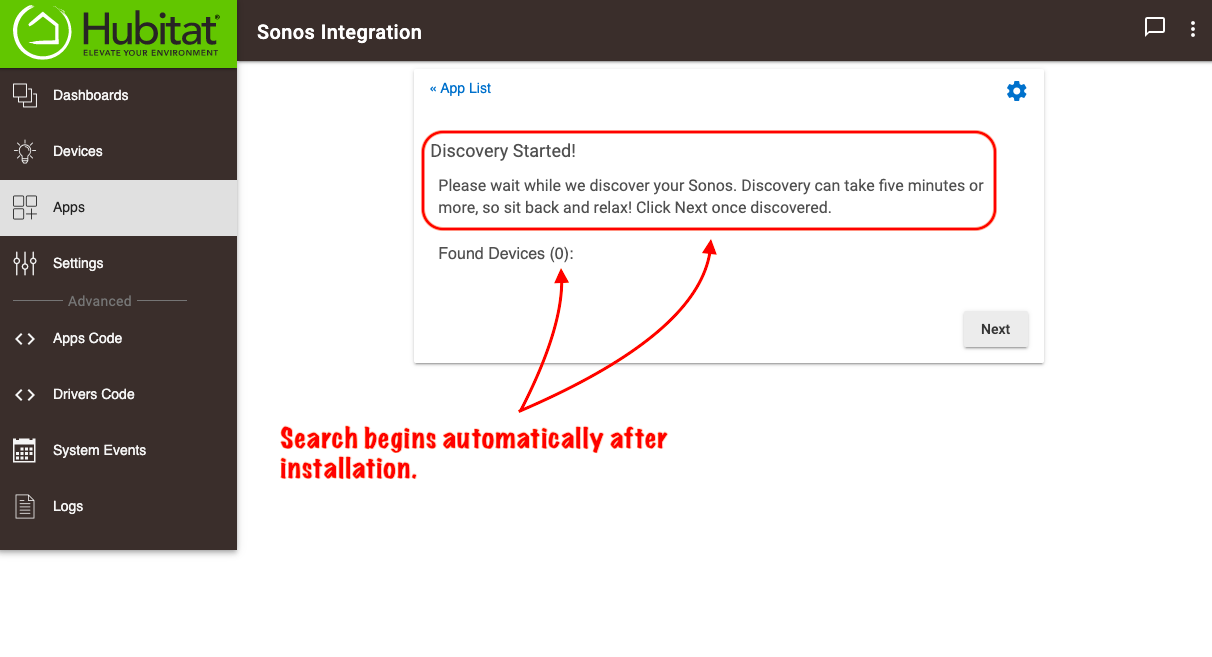
-
Assim que seu dispositivo Sonos for encontrado, pressione o botão Avançar.
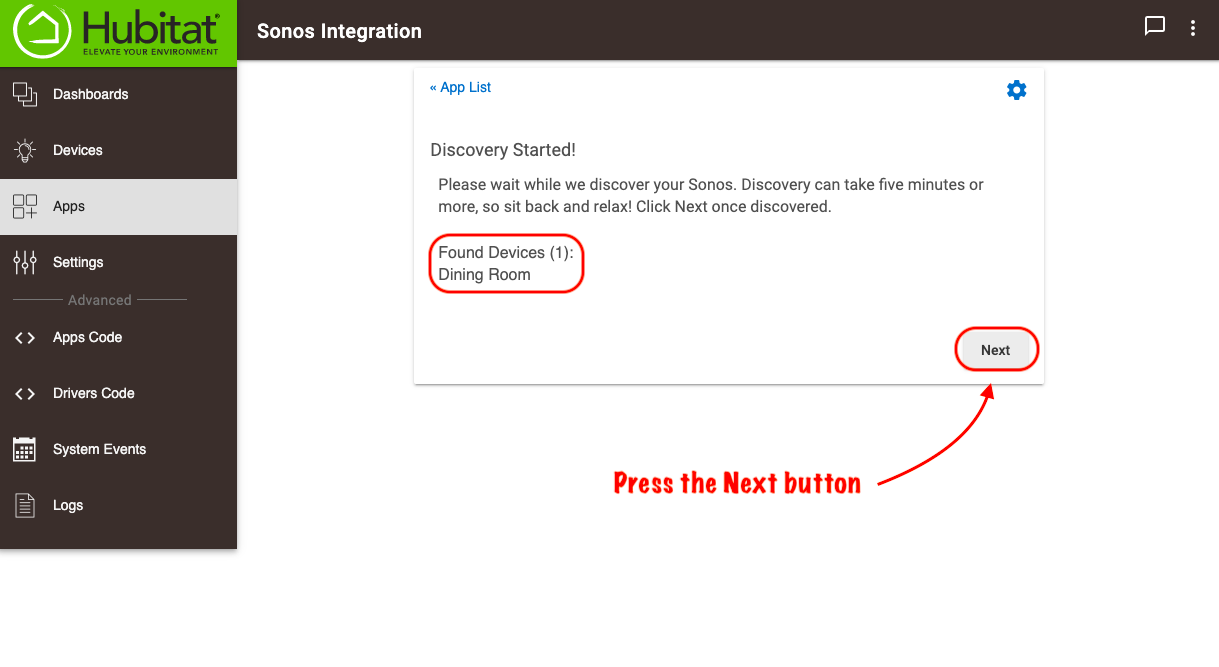
-
Faça sua seleção marcando a caixa ao lado do nome do dispositivo encontrado que deseja usar. Para adicionar dispositivos adicionais não descobertos durante a instalação do Sonos Integration, pressione o botão Continuar pesquisa.
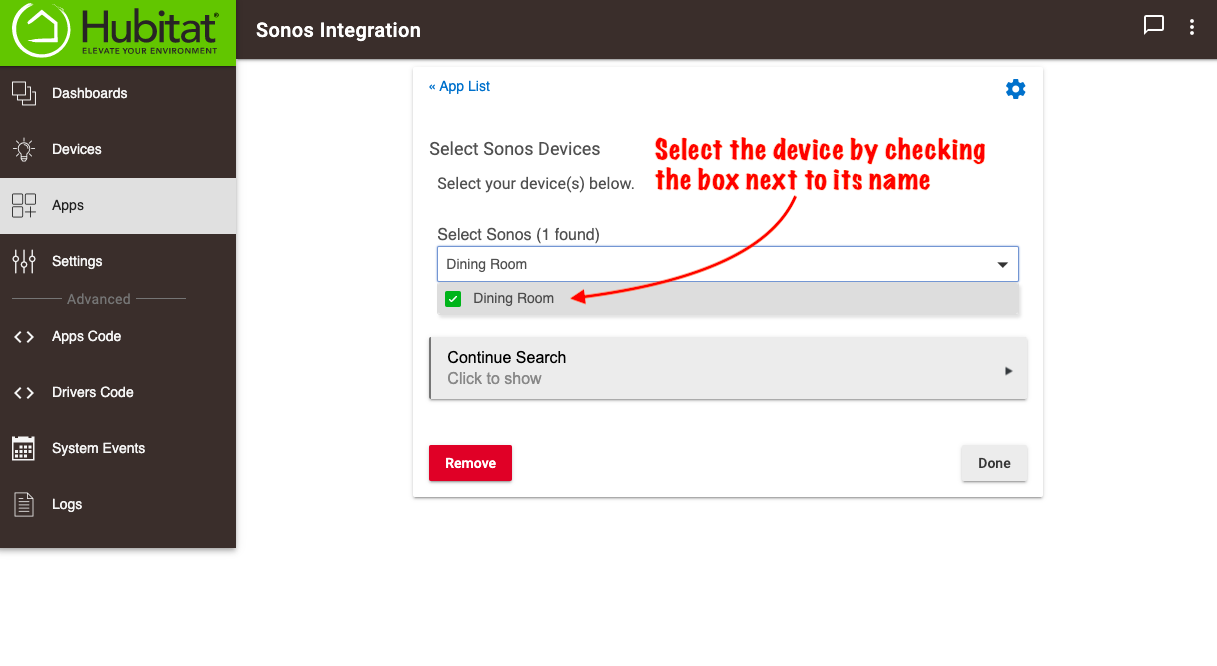
-
Selecione Concluído para finalizar.
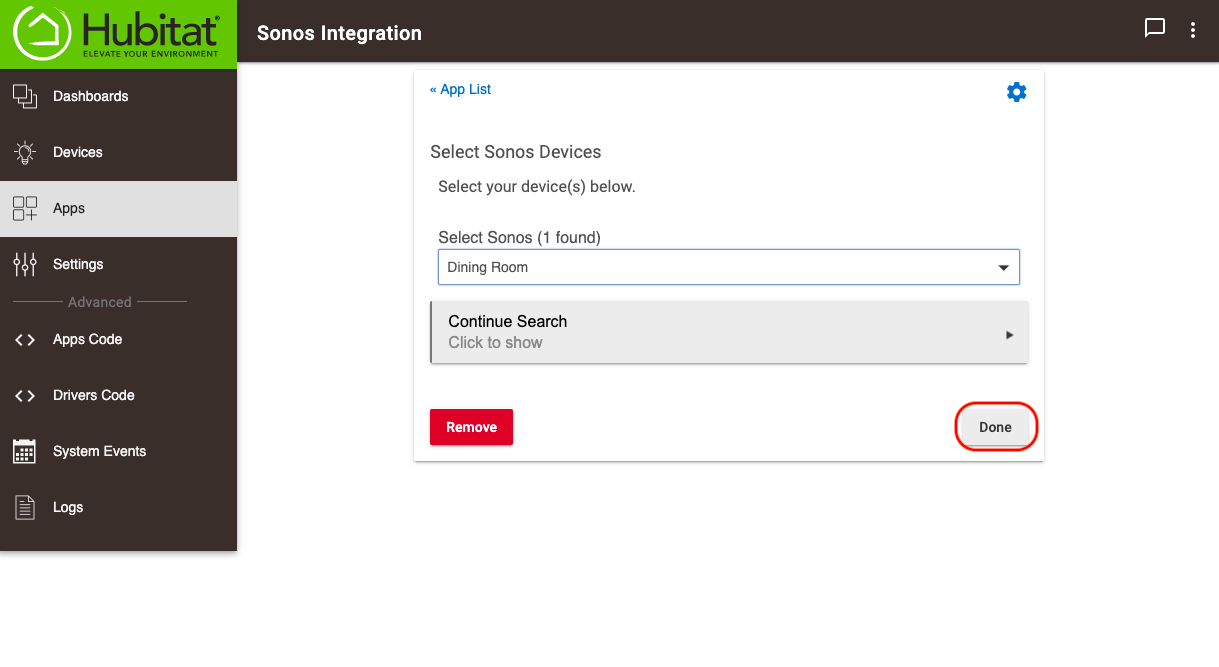
¶ Teste sua integração com Sonos
- Na lista de Dispositivos, encontre o nome do dispositivo Sonos que você está testando. No exemplo acima, ele se chama Dining Room Sonos.
- Role para baixo e encontre o comando Speak.
- NOTA: Serão mostrados alguns comandos duplicados, pois o mesmo comando faz parte de dois recursos separados da integração. Você notará, por exemplo, que um dos comandos Speak também possui um campo para Nível de volume, enquanto o outro possui apenas um único campo para testar a mensagem TTS que você deseja ouvir do dispositivo Sonos.
- Digite sua palavra ou frase de teste na caixa Texto abaixo do comando Falar e pressione o botão Falar. Você deverá ouvir sua palavra ou frase em seu dispositivo Sonos.
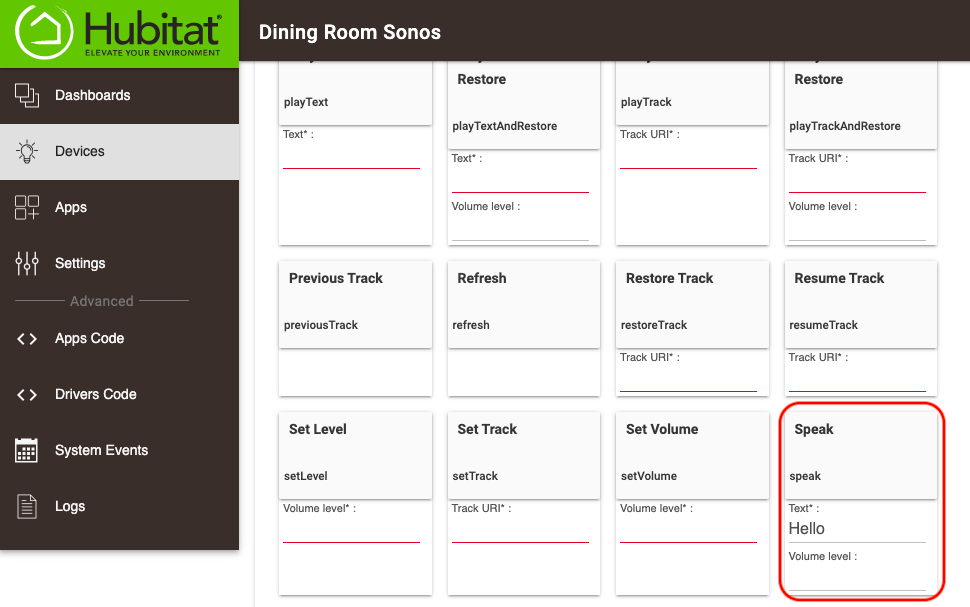
¶ Usando o aplicativo Hubitat Notifications para mensagens Text to Speech (TTS)
O aplicativo Notificações pode ser usado para enviar mensagens TTS para o seu dispositivo Sonos. Esta é a maneira mais simples de reproduzir anúncios TTS no seu Sonos. Para obter detalhes sobre como usar o aplicativo Notificações, consulte o documento Notificações.
¶ Controlando sua integração Sonos com Rule Machine®
Existem várias maneiras de controlar seu dispositivo Sonos com Rule Machine e enviar mensagens Text to Speech (TTS). Embora seja possível simplesmente usar o aplicativo Notificações para reproduzir mensagens TTS em seu dispositivo Sonos, é útil entender como criar regras do Rule Machine, pois você pode combinar várias ações, controlar vários dispositivos e acionar todas as ações dentro de uma única regra, forma de um ou vários gatilhos. Isso é substancialmente mais poderoso do que uma única notificação TTS e ajudará você a elevar sua automação residencial a novos níveis. No entanto, para nosso exemplo básico abaixo, o dispositivo Sonos simplesmente reproduzirá a mensagem TTS no volume 50, sempre que o sensor de contato da porta frontal for aberto.
-
Se ainda não tiver feito isso, instale o Rule Machine com o mesmo método usado para instalar a Integração Sonos no início deste documento: na página Aplicativos da Hubitat Web Interface, selecione Adicionar Built-in No aplicativo > Máquina de regras
-
Dê um nome à sua regra. Para este exemplo simples, anunciaremos via TTS a mensagem "Porta frontal" sempre que o sensor de contato da porta frontal estiver aberto, portanto, faz sentido nomear nossa regra de exemplo "Anunciar porta frontal".
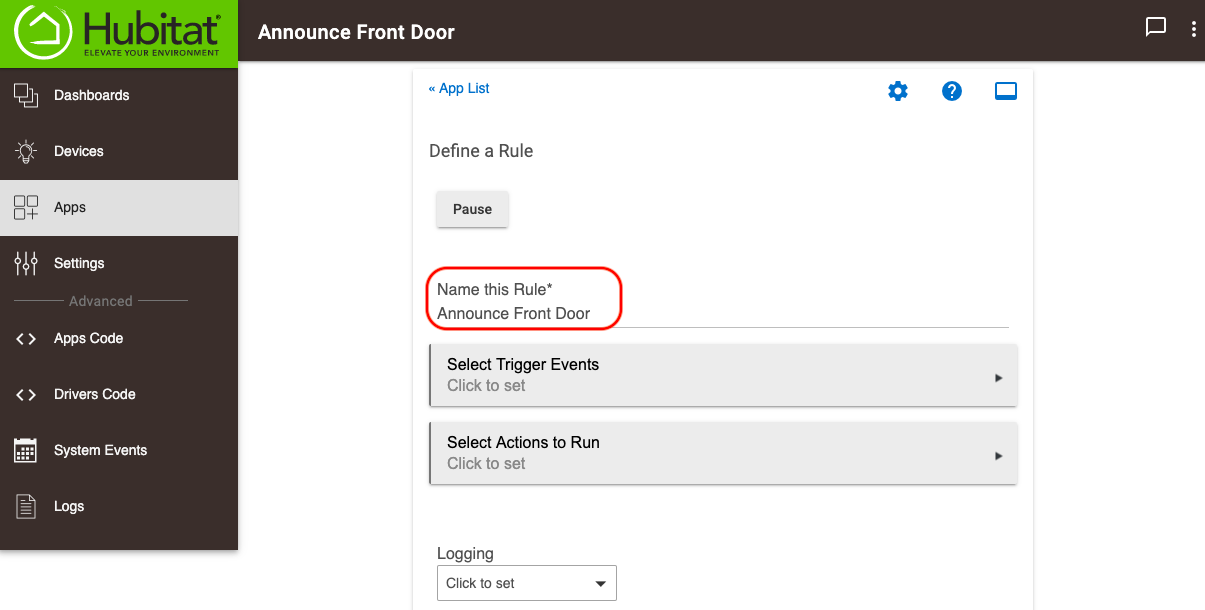
-
Para nossa regra de exemplo, precisamos especificar algo para acionar as ações da regra. Queremos que as ações de regra sejam executadas quando a porta frontal for aberta, portanto, o dispositivo acionador que selecionaremos será o nosso sensor de contato da porta frontal.
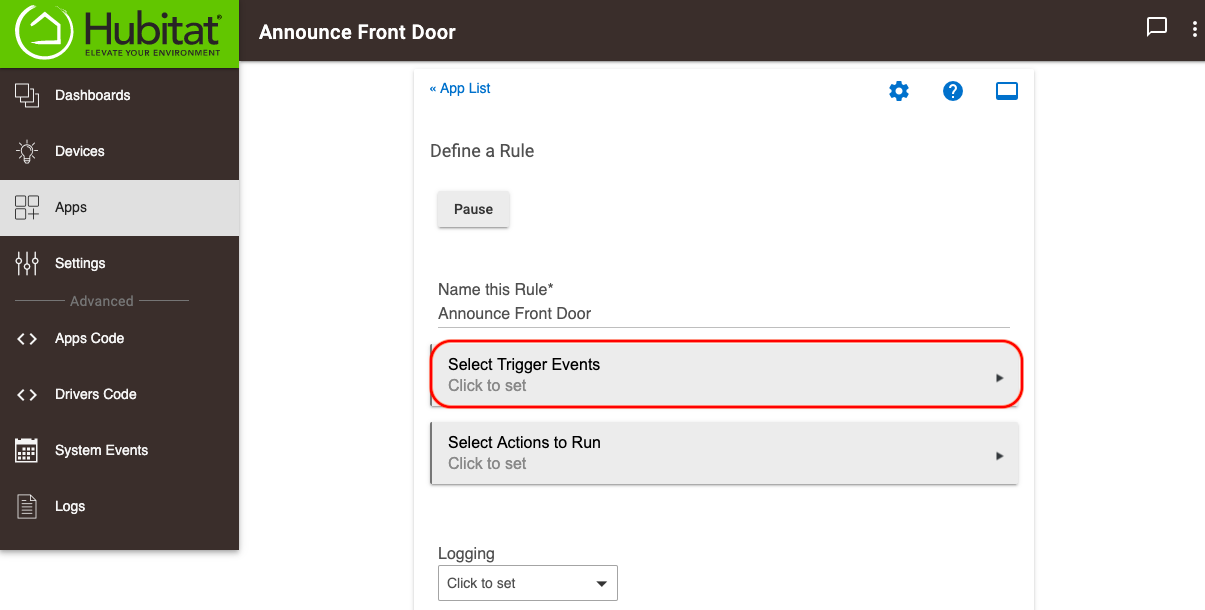
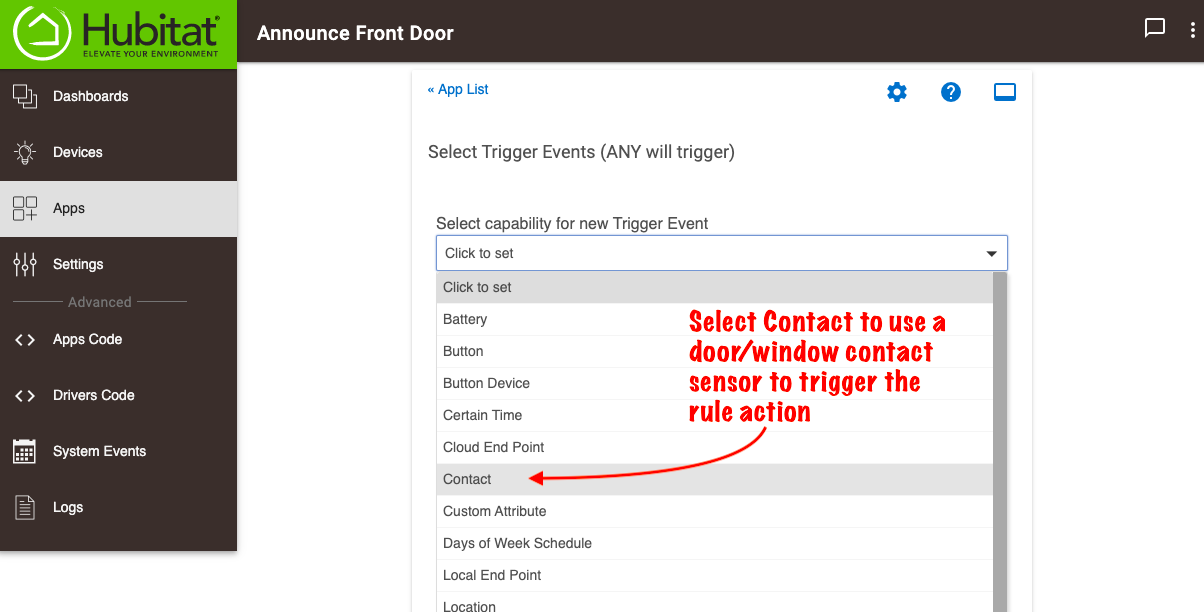

-
É claro que você pode ter vários gatilhos no Rule Machine, mas para nosso exemplo simples, queremos usar apenas um único gatilho. Pressione o botão Concluído com eventos de gatilho.
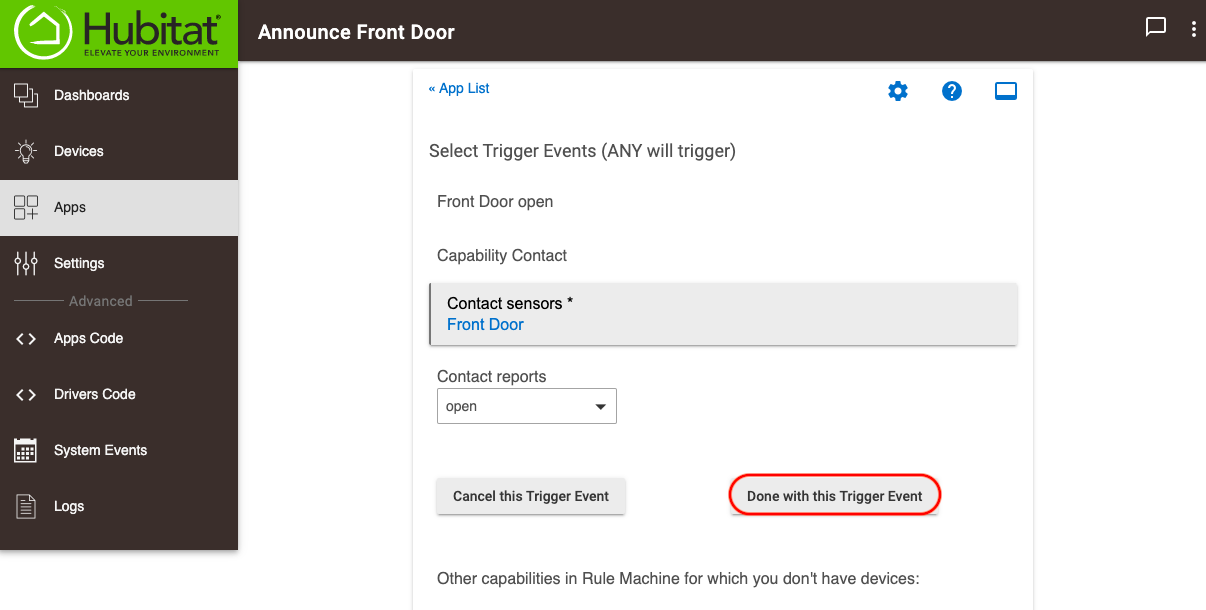
-
Agora especificaremos a Ação para nossa regra de exemplo para Falar uma mensagem em nosso dispositivo Sonos. Pressione o botão Selecionar ações para executar.
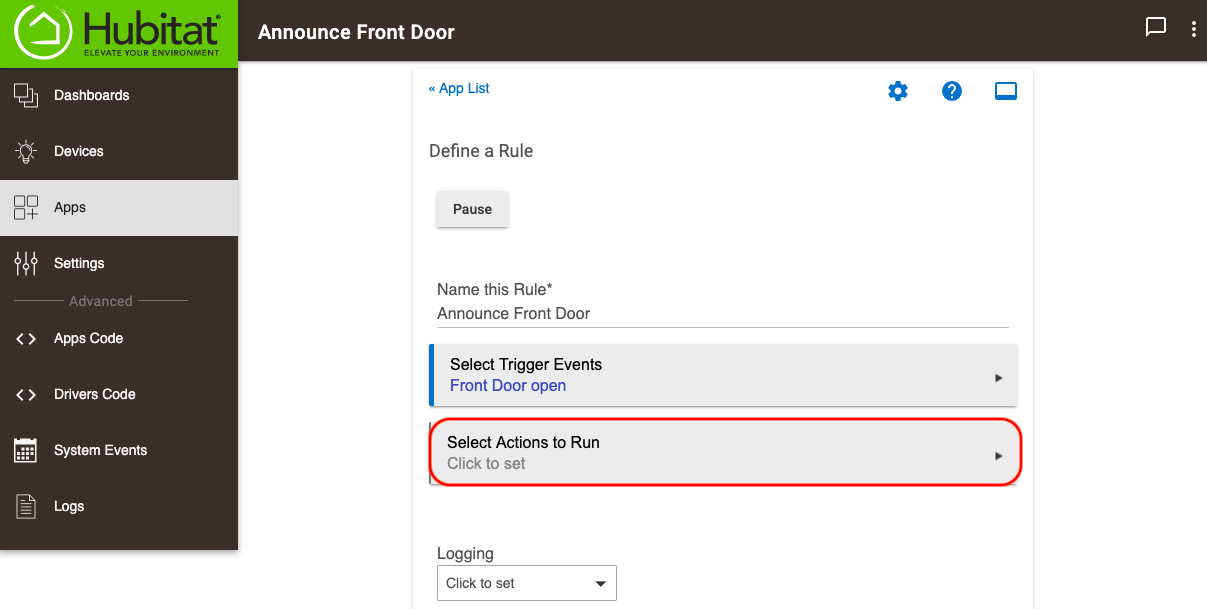
-
No menu suspenso, escolha a ação Enviar, falar ou registrar uma mensagem, enviar solicitação HTTP e escolha Enviar ou falar uma mensagem.
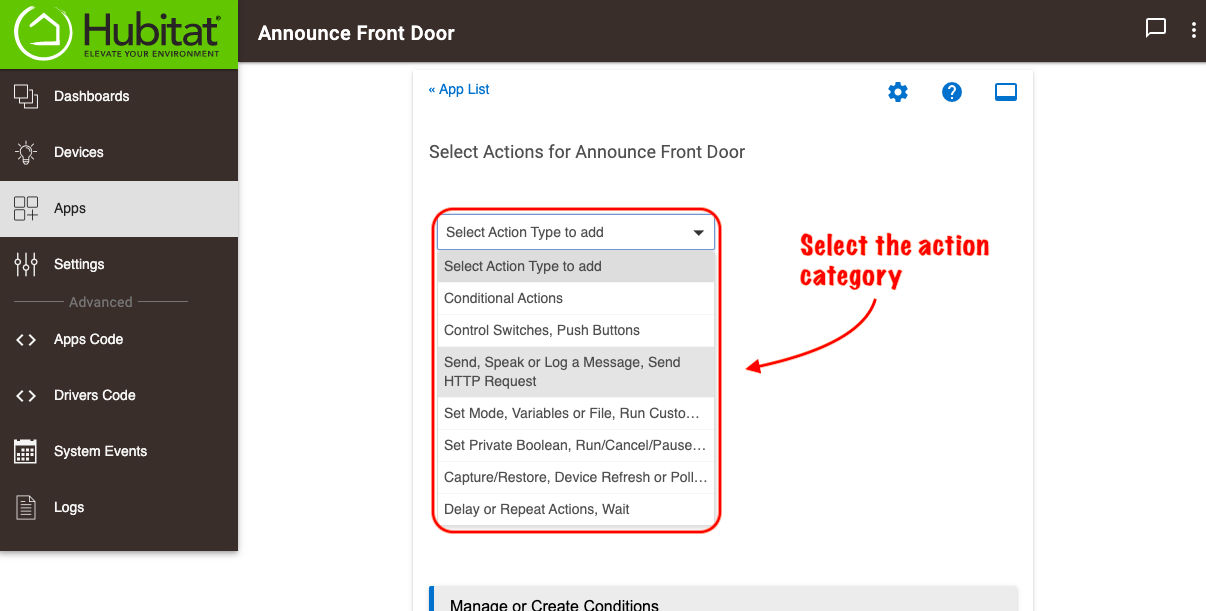
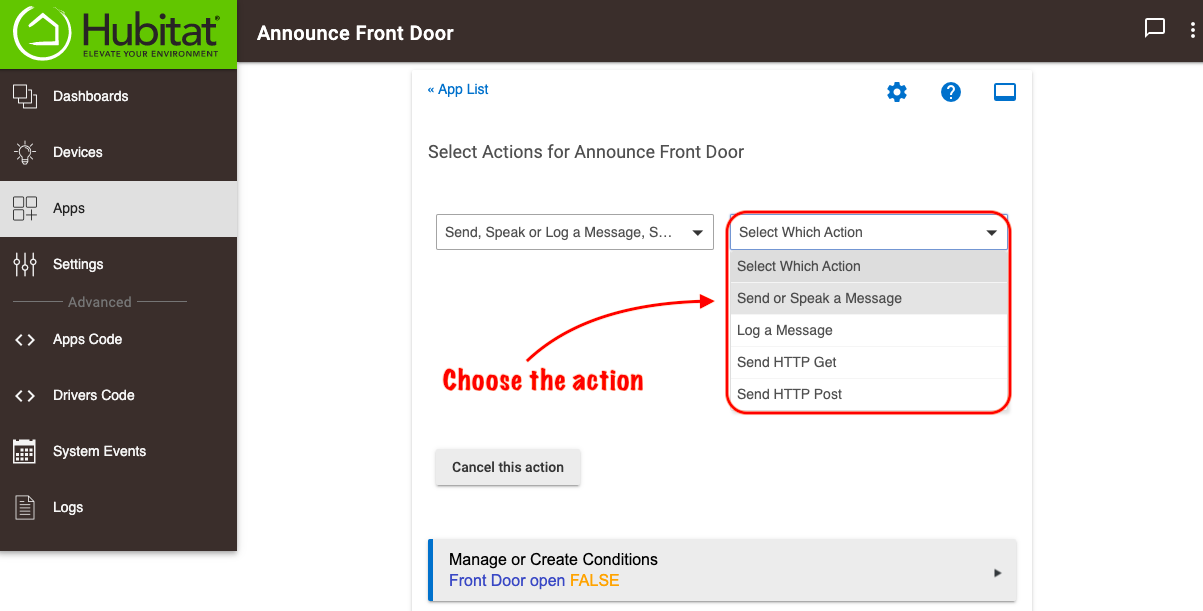
-
Para nossa regra de exemplo, queremos que nosso anúncio seja "Porta da frente", então digite isso no campo Mensagem para enviar, role para baixo e ative a opção Fale esta mensagem. Para um dispositivo Sonos, há dois locais onde você pode selecionar o dispositivo a ser usado. Se você escolher Neste dispositivo de fala, a mensagem TTS será falada no nível de volume atual do alto-falante. Para o nosso exemplo, escolheremos Neste dispositivo de música, pois nos permitirá especificar também o volume ao mesmo tempo.
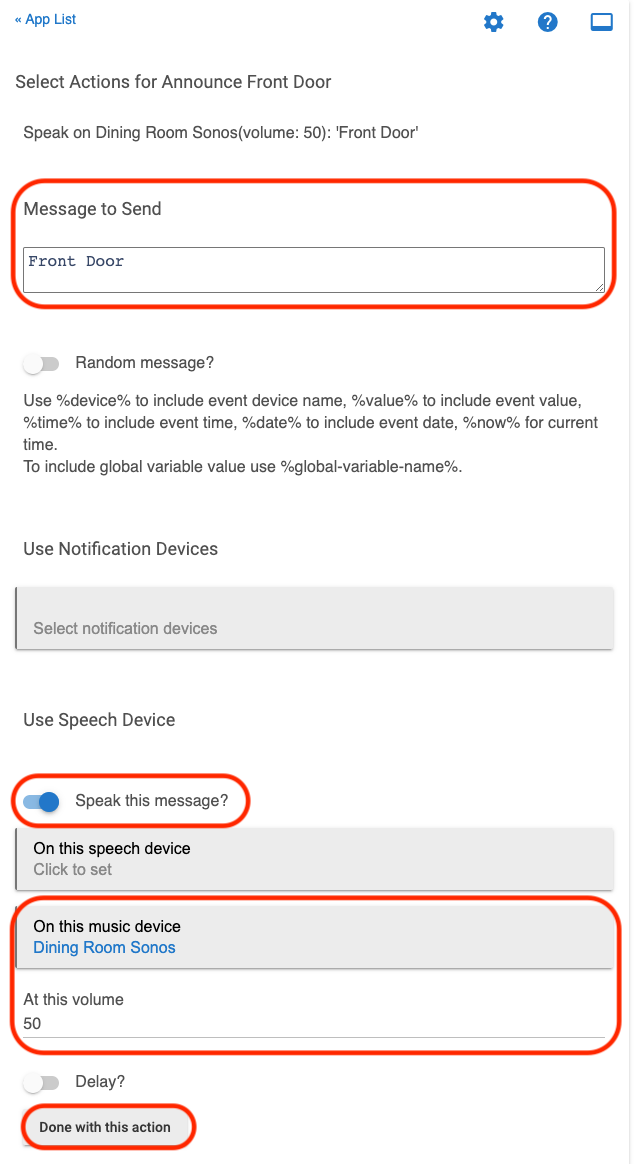
-
Pressione Concluído com esta ação, e como adicionaremos apenas uma única ação do nosso dispositivo de acionamento (o sensor de contato da porta frontal), agora você deve selecionar Concluído com ações.
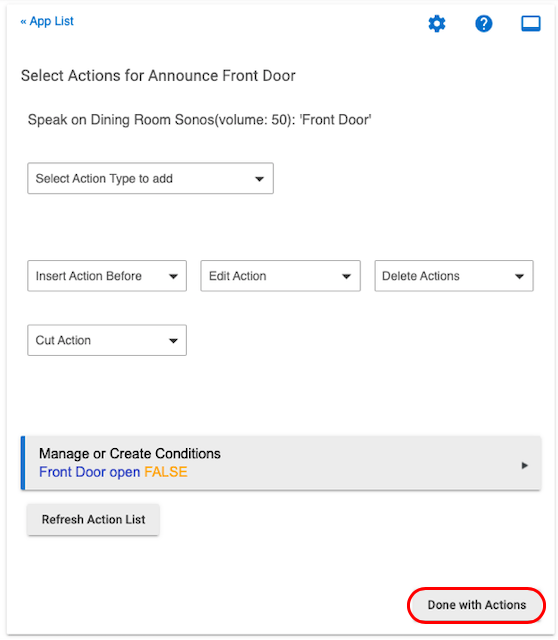
-
Pressione Concluído para finalizar e testar sua regra ativando o dispositivo acionador.
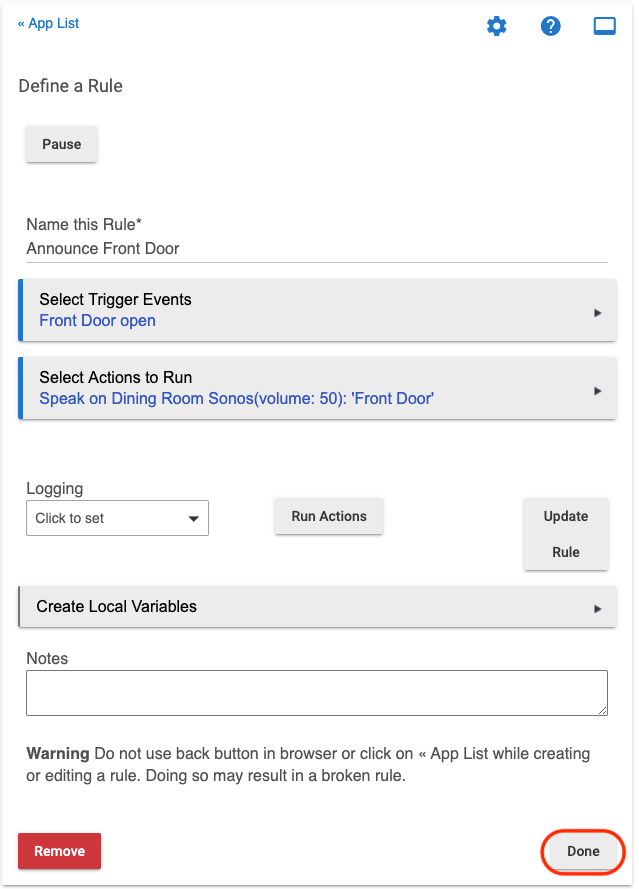
-
À medida que você se familiariza com a construção de regras, você pode explorar o uso de Ações de Máquina de Regras chamadas Comandos Personalizados. Eles permitem que você especifique ações como Pause, nextTrack, previousTrack, Mute, etc. Estas podem ser ações independentes ou podem seguir ou prosseguir a ação TTS .
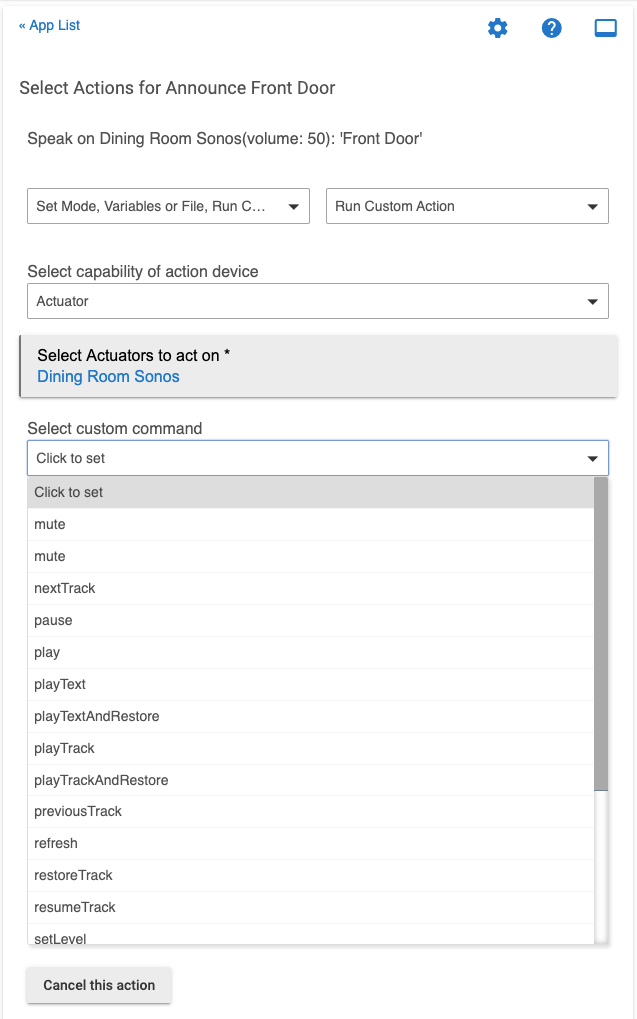
Como você pode ver nos exemplos acima, o poder da Rule Machine pode ser aproveitado para especificar critérios que devem ser atendidos antes que uma ação de regra seja executada. Na regra de exemplo, a mensagem TTS estará em um nível de volume especificado. Quando estiver mais familiarizado com o Rule Machine (ou outros aplicativos), você poderá criar automações que só são executadas em determinados modos, horários do dia, etc.
© 2024